近日有一些小伙伴咨询小编向日葵远程控制软件WEB远控怎么使用?下面就为大家带来了向日葵远程控制软件WEB远控的使用方法,有需要的小伙伴可以来了解了解哦。
要想实现远控,需要先在远程主机电脑上安装向日葵远程控制被控端软件。
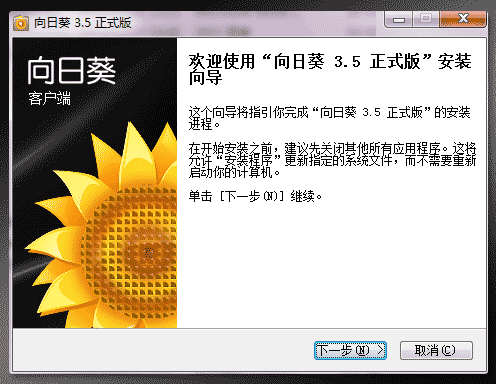
下载之后运行安装程序即可。安装是傻瓜式的,只要按照上面的提示进行安装即可。
安装成功后,使用帐号或者葵码登录。
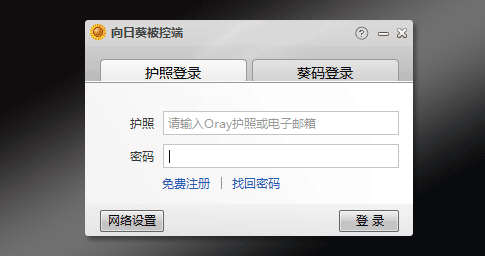
WEB方式远程主机登录
被控端搞定了,使用帐号和密码登录Oray官网。依次打开【我的控制台】-【产品管理】-【向日葵管理】,在向日葵管理中心中,我们便可以看到刚刚在线的远程主机了。
点击“远控”就可进入到远程主机的电脑桌面了。在登录远程主机之前,需要进行二次密码验证,分为windows账户验证和访问密码验证。
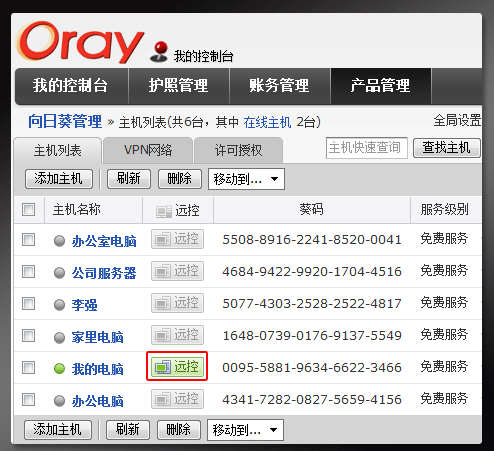
Windows账户验证,只需输入windows账户和密码即可登录
若不知道windows账户和密码,也可在被控端的安全中设置访问密码。使用访问密码登录即可。
远程桌面功能
向日葵远程桌面采用自主研发的高性能桌面图形算法和独有的HSKRC数据传输协议,让远程桌面的操控随心所欲。支持多种色彩模式和分辨率控制,支持多用户桌面切换,支持菜单快捷调用。只需点击“远程桌面”即可进入远程主机桌面,对远程主机进行电脑操作了。
远程管理
通过向日葵远程控制台可以对远程主机进行性能检测、时间查看、进程和服务管理、用户和组管理、CMD命令行等操作。
点击“远程管理”按钮就可进入远程管理页面,对远程主机进行管理了。远程管理主要包括:诊断、配置、功能、插件四个部分。其中比较常用的就是CMD命令行和远程摄像头功能。
CMD命令行可以通过命令来控制整个计算机,就跟在自己电脑上一样操作,非常方便。
向日葵远程摄像头则是调用远控主机的摄像头设备,只需安装摄像头插件后,就可以看到对方摄像头显示的画面,对远控主机周围的情况了如指掌。
远程文件管理
向日葵远程文件管理可以直接在主控端和被控端间进行文件的相互传输,还可以对远程主机电脑文件进行管理。选择“远程文件”后,将默认打开本地与远程计算机的桌面目录,选择文件点击上方的“传输”即可进行文件传输。
以上就是小编给大家带来的向日葵远程控制软件WEB远控怎么使用的全部内容,希望能够帮助到大家哦。




